- 公開日:
無料で安全にPDFを圧縮するおすすめのフリーソフト
PDFファイルは他人と共有するのに便利である反面、そのサイズが大きくなることでストレージを圧迫したり、メール送信に制限を受けたりすることがあります。
そんな悩みを解消するため、本記事では無料で安全にPDFの容量を圧縮できるフリーソフトを紹介します。
これらのツールは使いやすいので、質の高い圧縮が可能になり、データの効率的な管理を行うことができるようになります。
インストール版のフリーソフトをおすすめする理由
無料で安全にPDFのファイルサイズを圧縮するのであれば、オンラインツールよりもオフラインで利用できるインストール版のツールをおすすめします。
なぜなら、インストール型のツールは圧縮の動作がパソコン内部で完結しますので、アップロードされたファイルがサーバーに保存されるリスクを排除し、データのプライバシーを確保するからです。
この点から、無料でありながら高い安全性を確保するためには、オフラインで利用可能なインストール版のソフトウェアが最適と言えるでしょう。
無料で安全にPDFを圧縮するおすすめのフリーソフト
以下では、無料で安全にPDFを圧縮するおすすめのインストール版フリーソフト(PDF24、Foxit PhantomPDF、Adobe Acrobat Pro DC)をご紹介します。
Foxit PhantomPDFとAdobe Acrobat Pro DCについては有料版であり、無料トライアル期間が設けられています。無料期間内に解約しないと料金が発生しますので、その点にご注意ください。
PDF24
PDF24は、2006年にドイツのGeek Software GmbH社が開発したPDF作成・編集ソフトウェアです。
このソフトウェアは、「PDF24 Creator」と「PDF24 Tools」の主要なバージョンがあり、インストール可能な「PDF24 Creator」も広く利用されています。
安全にPDFファイルの圧縮するには、「PDF24 Creator」をインストールすると利用できる「PDF24 Toolbox」のアプリケーションをおすすめします。ダウンロード・インストール方法については、以下の記事を参照してください。
PDF24とは?CreatorとToolsの違いや機能/使い方などのまとめ
PDF24のインストール版を利用して無料でPDFを圧縮する手順は、以下を参照してください。

圧縮前のPDFファイル(例: A製品のマーケティング計画)のファイルサイズを確認すると1.95MBでした。
PDF24 Toolboxを使ってどの程度圧縮されるかを検証していきます。
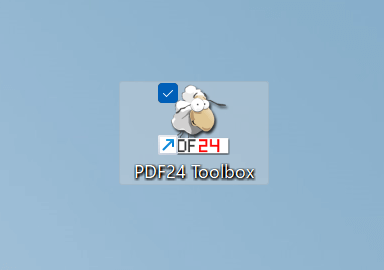
PDF24 Toolboxを開きます。
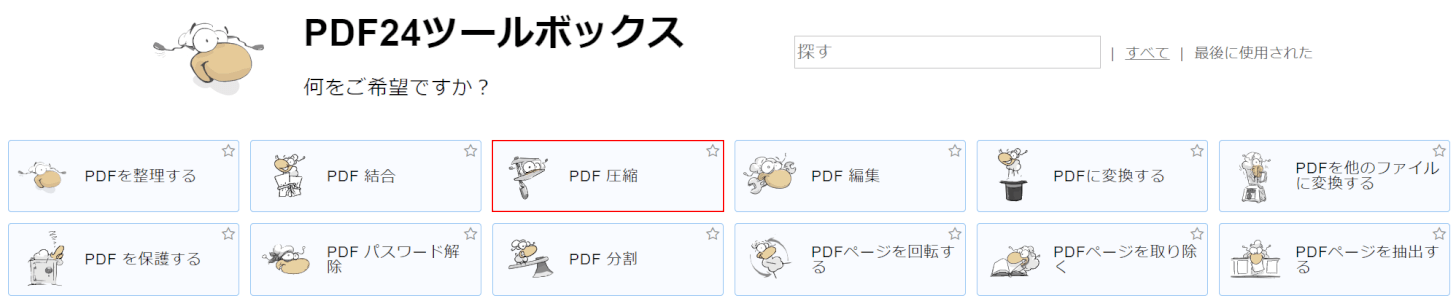
PDF24 Toolboxが起動しました。
PDF 圧縮を選択します。
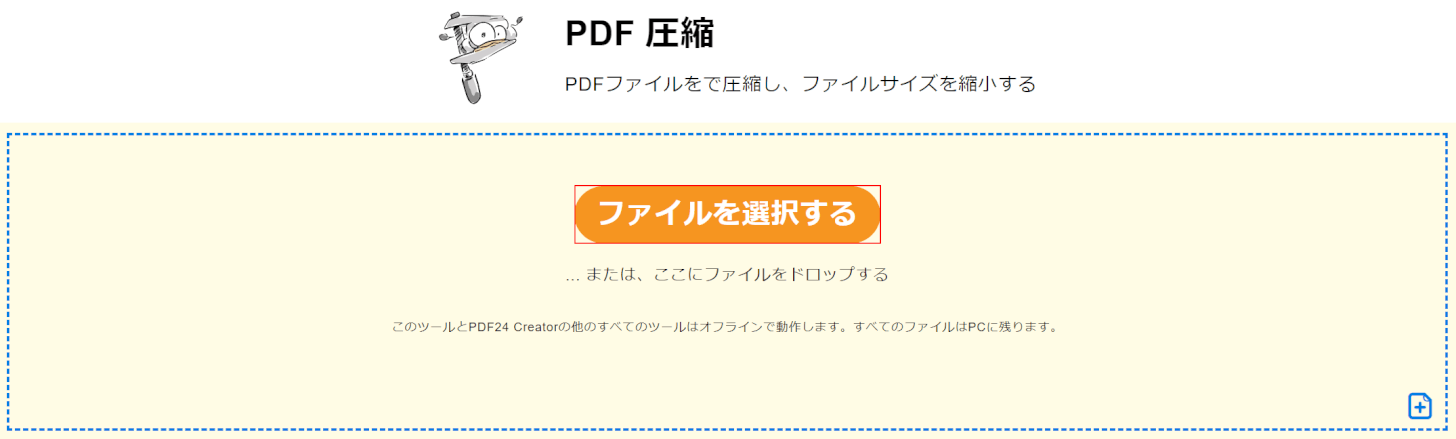
ファイルを選択するボタンを押します。
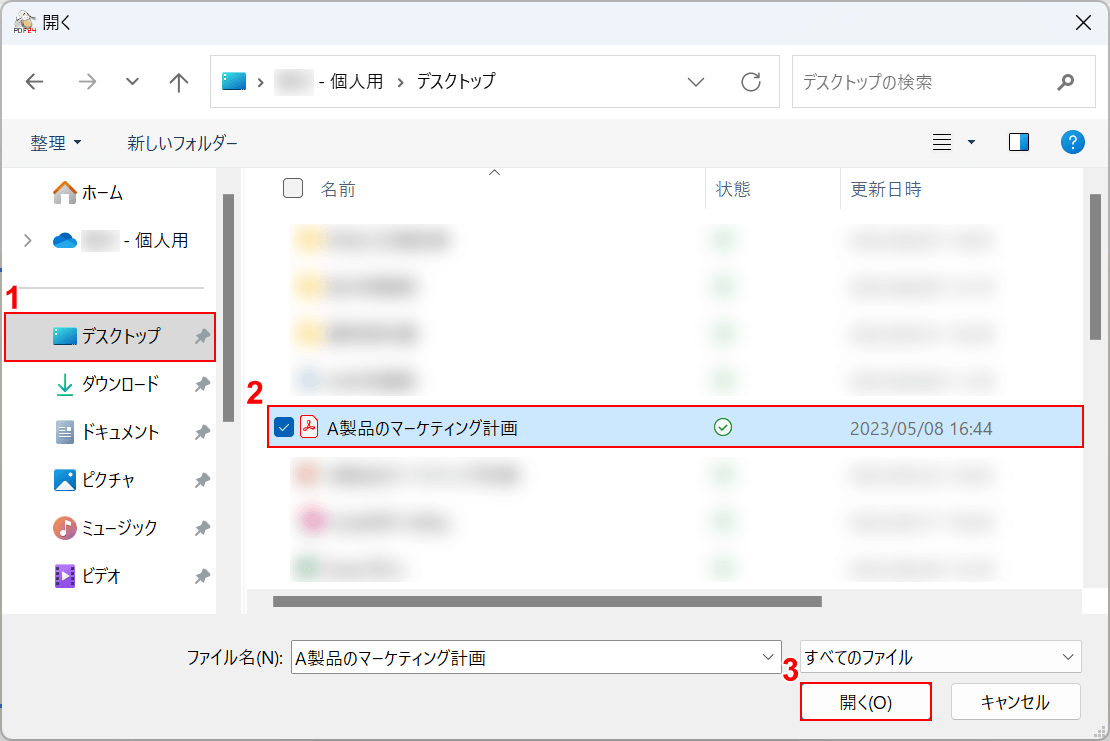
「開く」ダイアログボックスが表示されました。
①PDFファイルがあるフォルダー(例: デスクトップ)、②PDFファイル(例: A製品のマーケティング計画)の順に選択し、③開くボタンを押します。
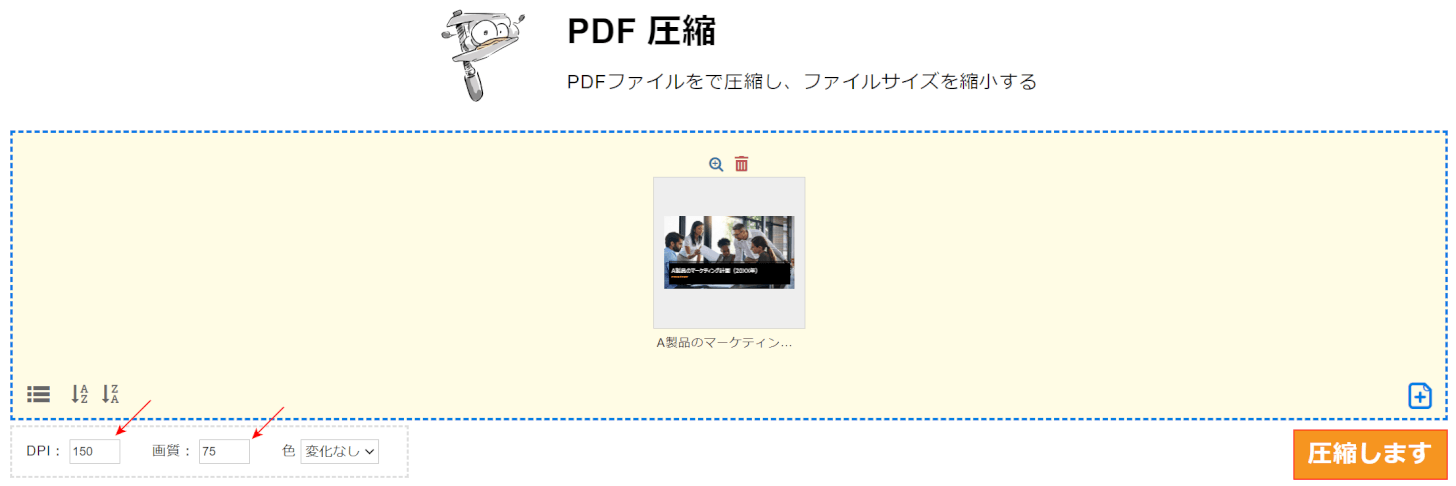
PDFファイルがアップロードされました。DPI、画質の数値を変えたい場合は、矢印の位置のテキストボックスで変更できます。
圧縮しますボタンを押します。
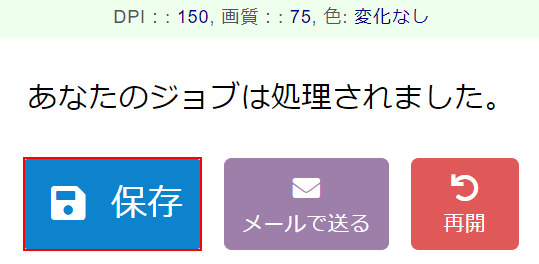
PDFファイルの圧縮作業が完了しました。
保存ボタンを押します。
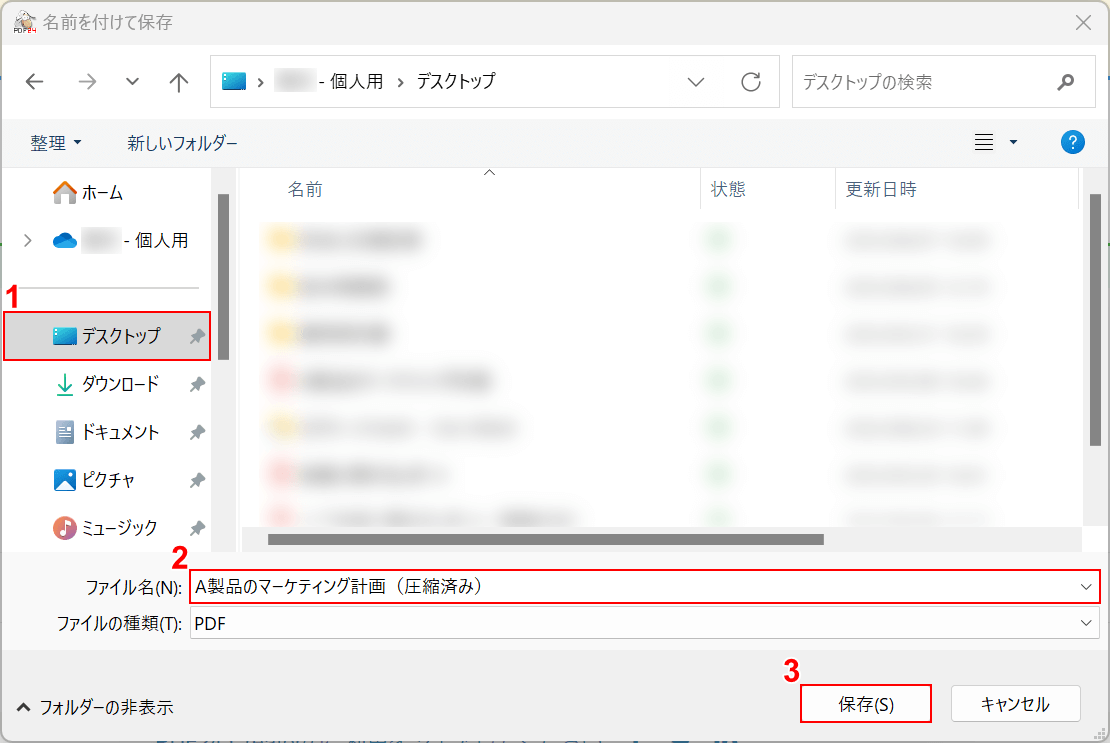
「名前を付けて保存」ダイアログボックスが表示されました。
①保存したいフォルダー(例: デスクトップ)を選択し、②ファイル名(例: A製品のマーケティング計画(圧縮済み))を入力し、③保存ボタンを押します。
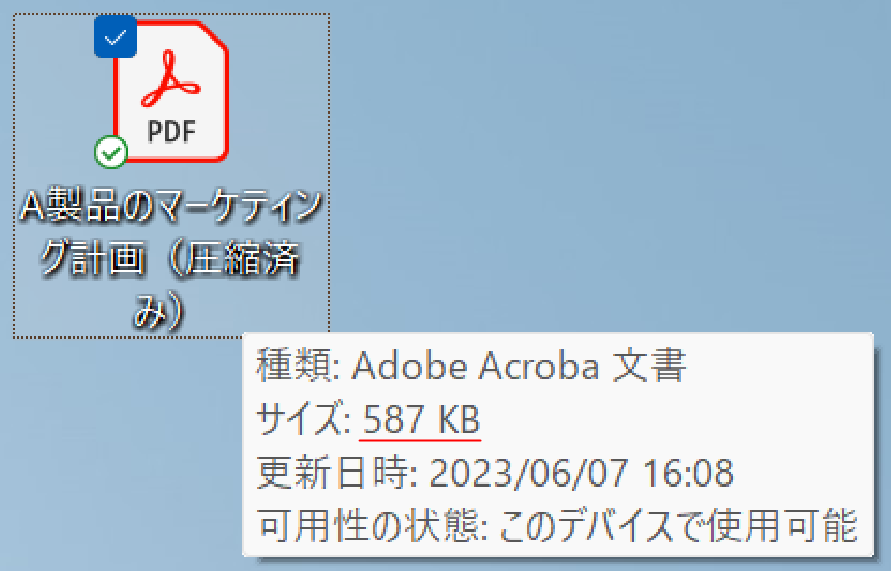
圧縮後のPDFファイル(例: A製品のマーケティング計画(圧縮済み))のファイルサイズを確認すると、1.95MBから587KBまで下がっていました。
利用規約について
プライバシー・著作権含む安全性については利用規約(英文)をご確認ください。この中では、ユーザーとユーザーが提供するファイルの取り扱いについて以下のような内容が述べられています。
- ユーザーの個人情報はサービス提供者によって適切に保護され、第三者に開示されることはない(特定の法的要件または法執行要請がある場合を除く)
- プロバイダーのサーバーで処理されたユーザードキュメントのコピーは1時間後に完全に削除される
- サービスを利用して生成または編集されたファイルの著作権は、それを作成したユーザーに帰属するので、サービス提供者はこれらのファイルの著作権を主張しない
より詳しい内容については利用規約をご確認ください。
Foxit PhantomPDF
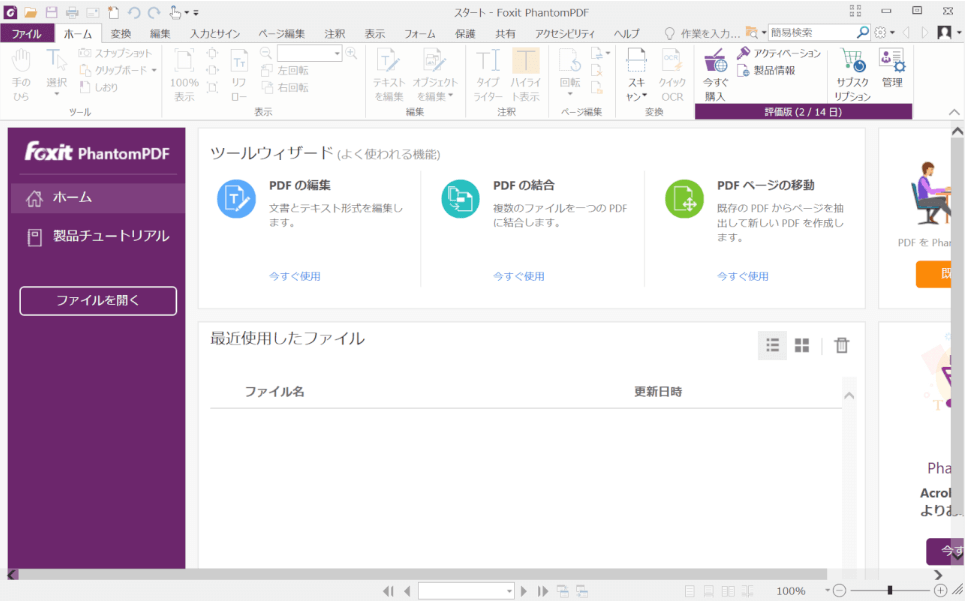
PDF作成/編集ソフト「Foxit PhantomPDF」は、2008年にアメリカのFoxit Software Inc.から初めてリリースされました。Foxit PhantomPDFは、多数の高度なPDF編集機能とセキュリティ機能を提供します。
Foxit PhantomPDFのStandardとBusinessともに有料版ですが、14日間の無料体験があります。この機能を利用すると、1.95MBのPDFファイルが638KBに圧縮されていました。
Foxit PhantomPDFをダウンロード・インストールする方法、PDFファイルを圧縮する方法については以下の記事を参照してください。
Foxit PhantomPDFとは?機能/ダウンロード/使い方などのまとめ
ソフトウェア使用許諾契約書について
また、プライバシーの安全性についてはソフトウェア使用許諾契約書の「第6条(データ使用の同意)」に以下のように明記されています。
- ソフトウェアの更新や脆弱性の修正を確認するためにソフトウェアが定期的に会社のサーバーに接続する可能性がある
- 本ソフトウェアが製品の利用状況に関する情報(ファイル名、作成者、作成日、文書サイズ、文書ページ数など)を収集する可能性がある
- 必要かつ法律で許される範囲内であれば、IPアドレス、デバイス情報、操作動向、そして個人を特定できる情報も収集する可能性がある
この使用許諾契約書では、会社のサーバー接続後にデータを削除する項目を確認できませんでした。より詳しい内容についてはソフトウェア使用許諾契約書をご確認ください。
Adobe Acrobat
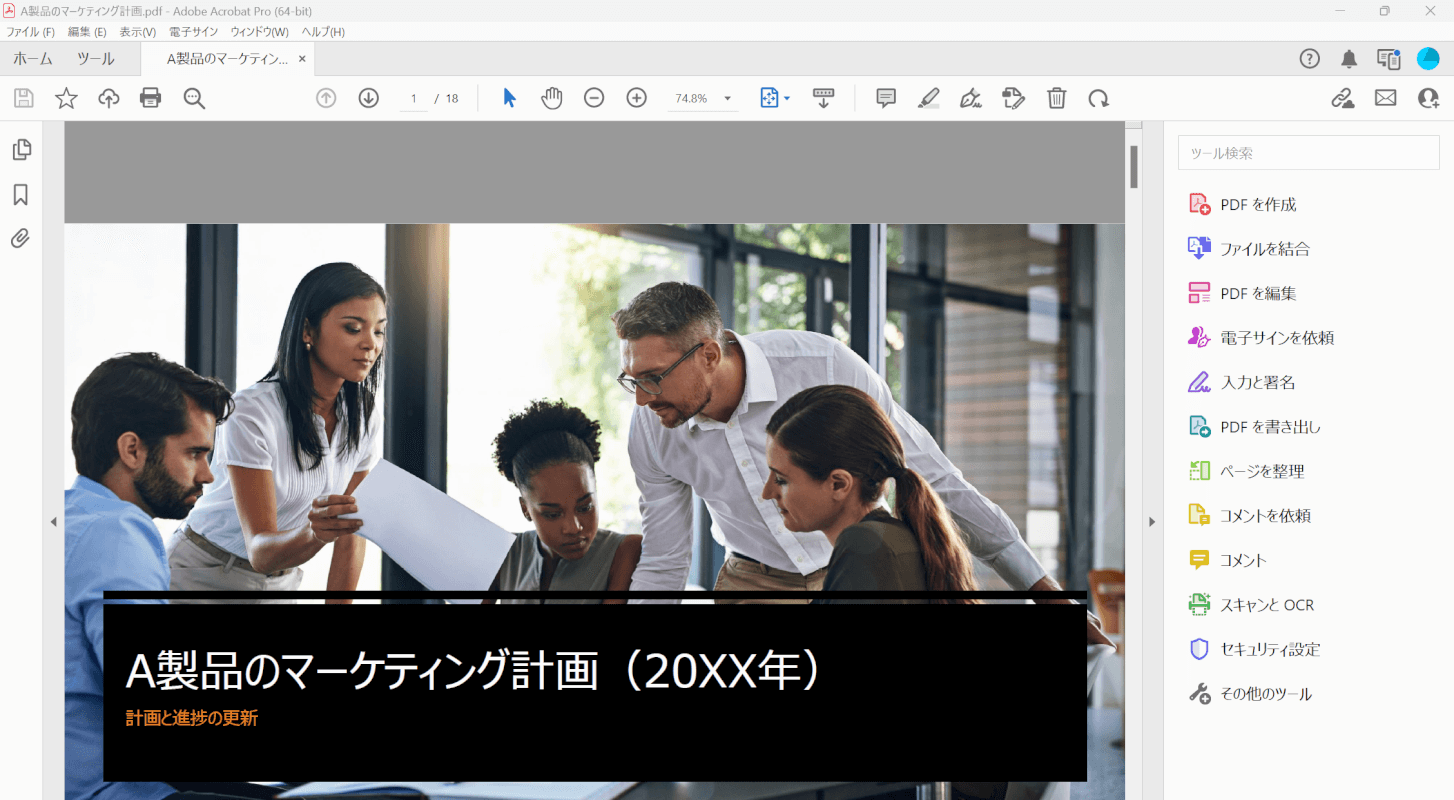
Windows版のAdobe Acrobatでは、Adobe Acrobat Pro DC(有料版)を契約していれば使用することができます。
デスクトップ版ではAdobeの無料アカウントではPDFの圧縮が行えませんが、Adobe Acrobat Pro DCの7日間無料トライアルを利用することでこの機能が利用可能になります。
ただし、この方法では約-7%~約-25%ほどしか縮小されませんのでご注意ください。
Adobe Acrobat Pro DC(インストール版)でPDFのファイルサイズを縮小する方法については、以下の記事の「サイズが縮小されたPDF」「ファイルサイズを縮小」「最適化されたPDF」セクションをそれぞれ参照してください。
PDFを軽くするには?ファイルサイズを圧縮する方法(縮小/軽量化)
プライバシーポリシーについて
プライバシーの安全性についてはプライバシーポリシーの中に以下のように明記されています。
- 情報の収集についてはユーザーから直接収集、製品利用の際の収集、第三者からの情報収集(法律で許可されている範囲)で行われる
- 個人情報とファイルはAdobeのサーバーおよびAdobeにサービスを提供する契約企業のサーバーに保管される
- 収集した情報は、アドビの製品やサービスの提供、維持、改善のために使われる
- 収集した情報を用いて、ユーザーにパーソナライズされた体験を提供する
- 収集した情報をマーケティング活動に使用する
この利用規約には個人情報の訂正や削除を要求する権利、個人情報の処理を制限する権利などが含まれています。ただし、法律上の保管義務がある情報を削除することが求められた場合などは、これらの権利の行使が制限されることがありますのでご注意ください。
より詳しい内容についてはプライバシーポリシーをご確認ください。